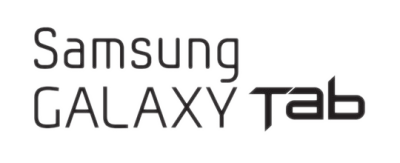Hirdetés
-


Konzolokra is megjelenik a Deathbound
gp A PC-s verzió mellett megkapjuk a teljes kiadást PlayStation és Xbox platformokra is.
-


Érkezőben a Poco M6 4G
ma 5G-s és 4G-s Pro modell már van, hamarosan lesz Poco M6 4G-s alapváltozat is.
-


AMD Radeon undervolt/overclock
lo Minden egy hideg, téli estén kezdődött, mikor rájöttem, hogy már kicsit kevés az RTX2060...
Új hozzászólás Aktív témák
-
I. SPECIFIKÁCIÓK, VÁSÁRLÁSI TANÁCSOK, HIBAJELENSÉGEK, HASZNOS TIPPEK
2010 utolsó negyedévében jelent meg, hazánkban a T-mobile kezdte el árusítani, majd a megjelenés után nem sokkal Vodafone és a Telenor is elkezdte a készülék árusítását. Természetesen megvásárolható kártyafüggetlen készülékként is.
Specifikációk, tartozékok:
Mérete súlya hozza a tabletek megszokott specifikációit: 190 x 120 x 11.98 milliméter és 380 gramm, egy kézben még kényelmesen fogható, miközben a másik kezünkkel "operálhatunk". Anyaghasználata és az összeszerelés minősége tökéletesnek mondható, nagyon jól néz ki és a kezünkbe fogva minőségi érzést ad. A tablet kijelzője egy 7” TFT-LCD (600x1024), kapacitív érintőkijelző. 512MBRAM és modelltől függően 16 vagy 32GB belső tároló áll a rendelkezésünkre, mely microSD kártyával 32GB-ig bővíthető. Operációs rendszernek a 2.2-es Froyo-t kapjuk a készüléken, melyet egy ARM Cortex-A8 típusú processzor hajt, ami 1GHz-en ketyeg melyet a PowerVR SGX540 grafikus chip tesz teljessé. Illetve kétféle készülék létezik belőle, típusszám szerint p1000 és p1010 bár külsőre egyformák, az utóbbiban gyengébb a grafikus chip: PowerVR SGX530 valamint 3.0 bluetooth szabvány helyett a 2.1-est tudja csak, és nem tudunk SIM kártyát tenni bele, így le kell mondanunk a 3G/HSPA internetelérésről. Természetesen itt is elérhető az Android Market, mely segít a testre szabhatóságban, 3.2 megapixeles ledes villanófényes hátlapi és 1.3 megapixeles előlapi fényképezőgép segíti a multimédiás igényeinket, amely videó felvételére is képes.
Az alapcsomag tartalma: készülék+stereo headset(nagyon jó minőségű)+töltő fej+USB adatkábel.
Tapasztalt hibák:
Eddig semmi említésre méltó hibával nem találkoztam...se fagyás, se újraindulás....
Hasznos/ajánlott programok:
Launcherek:
Lecserélhető a gyári Home felület, ez által több lehetőség nyílhat a testreszabhatóságra, illetve a képernyők közötti váltás alatt csökkenhet az akadozás.
Launcher Pro Ez nagyon jót tesz a táblának
ADW Launcher EX
GO Launcher EX
SPB Shell 3DFájlkezelő:
Erről igazából felesleges is írnom, nagyjából a windows fájlkezelőjéhez hasonló program, rengeteg lehetőséggel. (egyébként a gyári szoftver tartalmaz egy saját fájlkezelőt)
ASTRO File Manager
Android File ManagerMultimédia:
PowerAmp Music Player - egy nagyon jó hangzású, de sajnos trial változatú zene lejátszó rengeteg beállítási lehetőséggel, sajnos csak a trial verzió ingyenes
Rock Player Lite - pici, ám annál nagyobb tudású hang/videó lejátszó
QQ Player - egy nagyszerű videólejátszó, mely tökéletesen kezeli feliratainkat is a filmjeinkhez
XiiaLive Lite - Online Radio ez azoknak kötelező, akik szeretnek online/stream rádiókat hallgatniInternet:
APN on-off Widget - 3G adatforgalom ki/be kapcsolása (egyébként ezt a be/ki kapcsoló gomb hosszas nyomása után megjelenő menüben is elérhetjük)
3G Watchdog - 3G adatforgalom naplózása, limitek beállítása
Opera Mobile Web Browser - böngésző, mely gyors és a flash tartalmakat is szépen megjeleníti és elérhető egy kevesebb adatforgalmat generáló Opera Mini Web Browser nevezetű alternatívája is, ez utóbbi általában nem a teljes weblapot, hanem a mobiltartalmakat tölti be.
Skype szinte teljes értékű Skype alkalmazás, a bár én a videóhívás funkcióját még nem tudtam működésre bírni
MSN Messenger: Mercury Free mint a neve is mutatja, ez egy nagyon jó msn messenger androidos alternatívaRendszer programok:
Ezeket csak óvatosan érdemes használni, ám használatukkal gyorsabbá, könnyebben kezelhetővé tehetjük tabletünkett.
Active Apps Ads / Task Manager - aktív alkalmazásokat kezelhetjük, ramot üríthetünk, uninstallálhatunk, stb.
Apps 2 SD Free - az esetleges programjaink/játékaink amik a telefonra települtek átmozgathatóak a külső vagy belső SD kártyára (némelyikhez ROOT szükséges, arról majd lentebb bővebben)Általános kérdések
Tudok-e rajta telefonálni? - természetesen igen, kihangosítva vagy headset segítségével van erre lehetőség
Mikor jön ki rá a 2.3-as frissítés?? - bár nem teljesen hivatalos, hiszen KIES-en keresztül nem elérhető, de létezik hozzá gyári 2.3.3-as rom
Meddig bírja az akku? - film nézéssel, játékkal folyamatosan nyomkodva lemeríthető 1 nap alatt, viszont ha valamilyen adat kapcsolatot használunk (3g/wifi)/böngészgetünk, stb. akkor 1-1.5 napot talán 2-t is kibír kibír.
A GPS adatforgalom nélkül használható? - Igen, a megfelelő programmal használható és viszonylag gyorsan talál kapcsolatot.is.
Az 16GB tárolóból, miért látok csak 12GB-ot? - azért mert a többit a rendszer/rendszerprogramok foglalják le, ez nem hiba
Hogyan tudok programokat rátölteni? - természetesen itt is, mint minden androidos készüléken az Android Market-ről tudunk programokat/játékokat letölteni. Nemrégiben Magyarországon is elérhetővé vált az Android Market fizetős szekciója is.
Tudok-e rajta filmeket/feliratos filmeket nézni? - Igen, bár több probléma is volt a feliratok kezelésével, vagy nem jelent meg vagy rosszul jelent meg. Egy megoldást tudok eddig ami tökéletes: lejátszónak a Mobo Player-t ajánlották, ahol windows-1250 karakterkódolást kell beállítani. Vagy az *.srt fájlunkat "Unicode" kódolásúvá kell menteni. Természetesen a nagyobb HD felbontású filmeket is zokszó nélkül akadásmentesen játssza.
Készíthető-e screenshot? - Igen a vissza+ki/be-kapcs gomb együttes megnyomásával
Beállítható-e *.mp3 sms/ébresztő/jelző -hang? - Igen.
Ezeket a mappákat kell létrehozni vagy a belső vagy a külső SD kártyán:
maedia/audio/ és ezen belül a következőket:
/alarms/ és ide jöhetnek a hangok (ébresztő)
/notifications/ és ide jöhetnek a hangok (sms, jelző)
/ringtones/ ide másolva csengőhangjainkat a listában fogja azokat a telefon megjeleníteni, így nem kell külön kiválasztgatni.Az installált programok/játékok kimenthetőek-e *.apk fájlként? - Igen, az apk fájlok kimentése a Norton Mobile Utilities (Beta) programmal történhet.
A galériában mindenféle kép/ikon/videó/stb. megjelenik, nem lehetne eltüntetni ezeket? - Természetesen el lehet, ezekbe a mappákba kell raknod egy üres file-t, ami a
következő ".nomedia", így ezen mappák tartalma nem fog megjelenni a galériában, viszont képek esetében a tartalmazó mappa nevét kell ily módon módosítani: pl: [NEM JÓ KÉPEK] --> [.NEM JÓ KÉPEK] tehát a mappa neve elé kell a pontot beszúrni.P1000 esetén
II. A TABLET SZOFTVERÉNEK FRISSÍTÉSE, FELÜLÍRÁSA
A számítógéphez csatlakoztatva automatikusan települnek a szükséges driverek, és adattár módban már használatba is vehetjük, így elérhető a belső és a microSD kártyánk tárhelye is. Természetesen lehetőségünk van a Samsung KIES pc-s programjával is összecsatlakozni, itt a jól ismert módon szinkronizálhatjuk adatainkat, illetve bonyolíthatjuk a fájlcserét pécénk és a táblánk között. Természetesen itt van lehetőségünk a Samsung által kiadott hivatalos szoftverfrissítések megkeresésére és telepítésére is.
Romok
Rengeteg stock és módosított rom létezik akár Froyo, akár Gingerbread kivitelben, sőt még akad hozzá Honeycomb rom is, bár ez utóbbi még eléggé instabil nem 100%-os működésű.
A Froyo romokat hagynám is, ami érdekesebb az a Gingerbread!
Ebből több alternatíva létezik; STOCK a jól ismert CyanogenMOD7 és a sokak által kedvelt Overcome (azért itt megemlítem a teszt fázisú Honeycomb -ot is)Ezek közül a STOCK rommal foglalkoznék bővebben, egyébként a fentebbi linkeken mindegyikhez megtalálható az eredeti angol leírás:
STOCK 2.3.3 p1000xxjq1 p1000xxjq1 p1000xxjpz: rootolható, 2.3.3-as "gyári rom"
Magyarul a frissítés menete:
0. - Ez a lépés, (szerintem) nem feltétlenül szükséges, ám sokak szerint ajánlott: ezen samsung telefonok hajlamosak lehetnek imei számuk elvesztésére, ezért elsőként le kell mentenünk azt a mappát, ami a telefon gyári/eredeti fájljait tartalmazza.
EFS mappa lementése: INNEN le kell tölteni a telefonunk jelenlegi/eredeti szoftververziójához való CF-root-ot, majd csomagoljuk ki. (hiszen az E lementéséhez root jogokkal kell rendelkeznünk)
/a - Az ODIN-ba a PDA részhez tallózzuk be a CF-Root-*.tar fájlt
/b - A "repartition" NE legyen bepipálva, csatlakoztassuk a tabot download módban --> 4. pont majd start, gyorsan végez is a progi, majd elindulás után már rootolva is van a tabunk.
/c - Szükségünk lehet egy jó fájlkezelőre: pl.: a fentebb említett ASTRO File Manager vagy RootExplorer, ebben megkeressük a telefon gyökerében az EFS mappát és másoljuk a telefon SD kártyájára, majd gondosan elmentjük a számítógépünkre.1. - Töltsd le ezeket:
P1000XXJQ1_P1000XXJQ1_P1000XXJPZ bootloaderrel
gt-p1000 mr PIT
dbdata
Odin3 v1.7
(természetesen a rom tartalmazza a magyar nyelvet)2. - Csomagoljuk ki mind a négy állományt és indítsuk el az ODIN-t
3. - Tallózzuk be a P1000XXJQ1_P1000XXJQ1_P1000XXJPZ_HOME.tar fájlt a PDA részbe a gt-p1000_mr.pit fájlt pedig a PIT részbe.
4. - Csatlakoztassuk a tabot download módba: hangerő gomb - és a bekapcsoló gomb együttes
nyomásával (hangerő lefele+power gomb) ezután ezt kell látnunk: [link], ezután csatlakoztassuk a géphez. Első alkalommal pár drivert feltelepít, majd az ODIN-ban kiírja, hogy melyik portra kapcsolódott: [link]
Ha a KIES nincs telepítve, akkor szükség lehet az USB driverre
5. - Ezután az ODIN-ban még kipipáljuk a RE-Partition négyzetet, és Start! A frissítést ne szakítsuk meg, legyen feltöltve a tabunk!
6. - Ha végig ment a frissítés, ismét download módban csatlakoztassuk a tabot és a fentiekhez hasonlóan, az ODIN-ban a PDA részhez tallózzuk be a dbdata.tar fájlt, ekkor már csak ez az egy fájl legyen betallózva, majd Start, ekkor már nem kell kijelölni a RE-Partition négyzetet.
7. -Az előző lépés után ismét download módban indítsuk el a tabot, ekkor automatikusan egy Recovery menübe fog lépni, ahol a következő műveleteket fogja elvégezni: Wipe cache, Wipe data / factory reset
MOD: A 7. lépés nálam úgy működött, hogy elindult a tab (nem tudtam a recovery menübe belépni) majd a tab beállításain belül csináltam egy gyári visszaállítást és itt újraindítás után automatikusan indult el a recovery menü és automatikusan elvégezte az imént említett műveleteket.
8. - Ezután használható a 2.3.3-ra frissített, gyári állapotú tabunkMindenki, óvatosan, figyelmesen elolvasva, csak is saját felelősségére csinálja végig!
Egyébként ha a frissítés megszakadna, nem sikerülne, nem kelne életre a tab, arra az esetre ITT egy leírás. (egyelőre angolul)
Root
Lehetőség van arra, hogy a telefonon rendszergazdai jogokat szerezzünk, ezáltal a gyári romokon kívül módosított romokat is kipróbálhatunk, amivel megnyílhat az út a processzor tuningolásához, ezáltal a telefon teljesítményének növeléséhez. Módosíthatjuk/törölhetjük a telefon rendszerfájljait, magyarán teljes jogú hozzáférést kapunk a készülékünk szoftveréhez/fájljaihoz. A gyári rom nem tuningolható. A root-olt telefonon a gyárilag előtelepített programok is eltávolíthatóak a Root Uninstaller-rel.
Az imént felrakott rommal ellátott tabunk természetesen rootolható, mégpedig a következő módon:
1.- Szükségünk lesz itt is az imént használt ODIN-ra, valamint a következő fájlra:
CF-Root v3.3 JJ*, JM*, KA*, JQ1 - su+busybox+CWM3/RFS
2. - Kicsomagoljuk a fenti fájlt, majd az ODIN indítása után, csatlakoztatjuk a tabot downloading módban.
3. - Betallózzuk az ODIN PDA részében az imént kicsomagolt CF-Root-TAB7_XX_OXA_JQ1-v3.3-CWM3RFS.tar fájlt, majd itt is üresen hagyva a Re-Partition opciót a Startra kattintunk.
4. - A flash végeztével megvárjuk, amíg a tab újraindul (kb. fél perc) majd élvezzük a root jogokat.Természetesen rootolás után telepítve lesz a Superuser 2.3.6.1 is, illetve még pár hasznos dolgot telepít nekünk a CF-Root: kapunk egy CWM manager és egy Tweak Manager nevezetű programot is.
A teljes folyamatról ITT látható egy angol nyelvű videó!
Overclock
Rootolás után, simán a Market-ből elérhető egy alkalmazás, amivel a tabunk processzorát tudjuk túlhajtani. Ami a jó hír, hogy nem kell semmiféle kerneleket pakolgatni cwm-ből, stb. viszont itt nincs lehetőségünk downclock-ra és feszültség állításra. És akkor a program: Tegrak Overclock
OC/UV kernel és telepítése XDA-ról angolul: [link]
Custom rom: Overcome Kratos v3.1.0
Bár azt írtam fentebb, hogy csak gyári romokkal foglalkozok, itt mégis kivételt teszek.
Nagyon sokan dicsérik ezt a romot: akku ideje, sebesség, használhatósága miatt. Mivel volt 1-2 apróbb problémám a stock rommal, ezért rávettem magam erre a romra.A telepítés menete:
Első körben a fentebb bővebben taglalt gyári romot és a hozzá tartozó root/cwm kernelt kell a tabunkra flesselni.
1.- Le kell töltenünk az Overcome romot, szerencsére létezik No Wipe változat is.
Overcome V3.1.0 KRATOS Wipe
Overcome V3.1.0 KRATOS NoWipe
kis kiegészítés:
Wipe: full töröl mindent a tabrol, ezt tartják egyébként a "tisztább", stabilabb megoldásnak, ekkor ugyanis egy teljesen szűz rendszered lesz. (az overcome flesselése előtt célszerű lementegetni a cuccainkat a tabrol és csinálni egy full gyári visszaállítást)No Wipe: ennél a változatnál nem kell semmit visszaállítanunk, mentenünk és ez nem is fog semmit gyalulni a tabunkrol. Ezt sokan instabilnak hiszik, szerintem használható nincs vele semmi gond. Tehát ezzel megmarad minden adatunk/beállításunk/programunk.
2. -Felmásoljuk a tab sd kártyájára (én a belsőre másoltam a no_wipe-osat, a wipe-osat, lehet célszerűbb a külső SD-re). Ezután újraindítjuk a tabot cwm recovery módban. (hangerő fel + power gomb, vagy CWM-menüből "Reboot/ClockWorkMod")
3.- CWM-ből telepíthető "install tip from SD card" menüpont alatt, itt tallózzuk be az Overcome romot, majd várunk a folyamat végéig és restart. [link] [link]Az első indítás nagyon sokáig tart, nem kell megijedni, illetve a samsung logó az ami sokáig fog egy helyben állni, ám közben robot hangon tájékoztat minket a tab/rom, hogy éppen mit is csinál.
Innentől, nincs is más dolgunk, mint használni.
OC/UV támogatottsága nagyon jó ennek a romnak/kernelnek, a SetCPU programmal tág keretek között állíthatjuk a feszültségeket/órajelet és profilokat hozhatunk létre, szerintem érdemes kipróbálni.
===========================
Eredeti hozzászólás:Helyes nagyon, már csak a pénz hiányzik hozzá

[ Módosította: 7 ]
iPhone felvásárlás előfizetéses is!
Új hozzászólás Aktív témák
ma A koreaiak iPad konkurense sok dologban hasonlít az Apple sikertermékére, mégis más: kisebb, kevésbé korlátolt és lassabb.